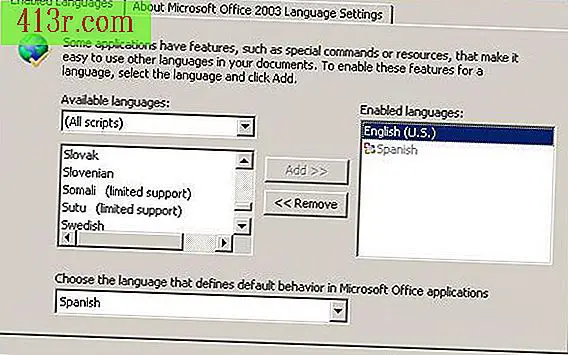Cara mencampur dua gambar di Photoshop

Langkah 1
Buka kedua gambar di Photoshop CS3. Masing-masing akan terbuka di jendela terpisah. Anda ingin keduanya berada di jendela yang sama, jadi pilih alat penunjuk dan klik satu gambar untuk menyeretnya ke jendela yang lain. Sekarang Anda akan memiliki keduanya di tempat yang sama.
Langkah 2
Pilih alat "Transformasi Gratis" di bilah navigasi atas dan ubah gambar sampai selaras sesuai keinginan Anda.
Langkah 3
Tekan "Alt" dan klik dua kali pada layer "Background" di kotak alat layer untuk membuka kunci gambar latar belakang. Ini akan mengganti namanya menjadi "Layer 0." Anda dapat memindahkan gambar ini dan mengeditnya, seperti yang akan kita lakukan selanjutnya.
Langkah 4
Tambahkan "Layer Mask" ke gambar atas di fade, pilih di toolbox Layers dan klik pada ikon "Add Layer Mask", yang merupakan persegi dengan lingkaran di dalamnya. Ikon ini terletak di bagian bawah kotak alat yang sama.
Langkah 5
Pilih alat "Gradient" di toolbox kiri, dan pilih opsi gradien dari hitam menjadi putih. Pastikan layer mask dipilih saat melakukan ini. Ini akan muncul di kotak lapisan kosong dengan latar belakang putih, seperti lapisan yang dipilih yang sedang Anda kerjakan.
Langkah 6
Seret kursor Anda ke bagian gambar yang ingin Anda mix. Karena gradien berada di layer mask, memudar dari hitam menjadi putih tidak akan muncul. Sebaliknya, kedua foto itu akan bercampur.
Langkah 7
Bergabung dengan kedua layer dalam yang baru dengan menekan ctrl-shift-alt-e. Sekarang Anda dapat bekerja dengan gambar yang disatukan dalam satu lapisan.